Top 8 kostenlose Bildschirmaufzeichnungssoftware
Veröffentlicht: 2022-05-07Bildschirmaufzeichnungssoftware hilft beim Aufnehmen von Audio- und Videoclips vom Bildschirm Ihres Geräts.
Mit der Bildschirmaufzeichnungssoftware können Sie die Aktivitäten auf dem Bildschirm Ihres Geräts aufzeichnen, einschließlich Cursorbewegungen, Surfen im Internet oder Videoanrufe. Es zeichnet auch die Audioausgabe Ihres Geräts auf.
Die Software kann besonders nützlich sein, wenn Sie im Marketing, in der Produktentwicklung oder im Vertrieb Ihren Computerbildschirm aufzeichnen müssen, um Tutorials zu erstellen, Kunden Anweisungen zu geben oder sogar Produktfunktionen zu erklären.
Wenn Sie Freiberufler oder Teil eines kleinen Unternehmens sind, ist es möglicherweise nicht machbar, in erstklassige Bildschirmaufzeichnungssoftware zu investieren. Stattdessen können Sie ein kostenloses Bildschirmaufzeichnungstool verwenden, das die Arbeit erledigt und gleichzeitig Geld bei einem kostenpflichtigen Abonnement spart.
Dieser Artikel hebt die acht besten kostenlosen Bildschirmaufzeichnungssoftware-Tools (alphabetisch aufgelistet) hervor, basierend auf Benutzerbewertungen und Rezensionen. (Lesen Sie, wie wir diese Produkte ausgewählt haben.)
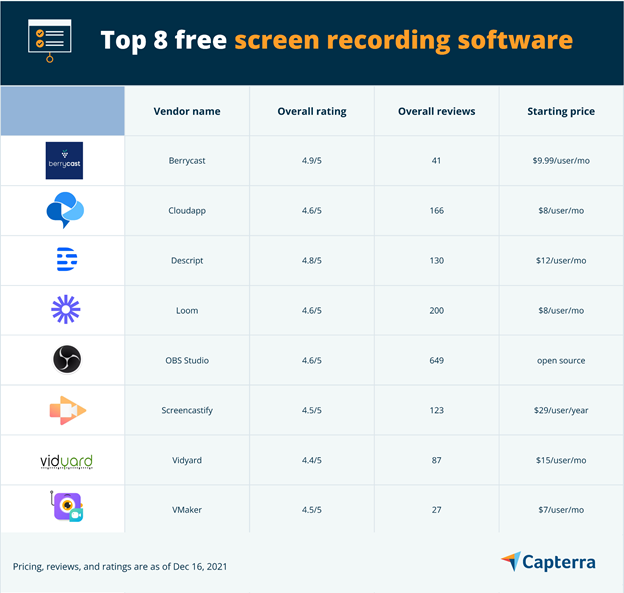
Berrycast: Ermöglicht das Teilen in sozialen Netzwerken
Berrycast ist eine Videoaufzeichnungsanwendung, mit der Sie Ihre Bildschirmausgabe aufzeichnen können, um Videoclips oder Nachrichten zu erstellen.
Der Bildschirmrekorder verwendet Ihre Webcam, um Bild-in-Bild-Anleitungen oder Erklärungsvideos zu erstellen. Sie können das Layout des aufgezeichneten Videos anpassen und Branding wie Ihr Firmenlogo hinzufügen.
Sie können einem aufgenommenen Video einen Audiokommentar hinzufügen, den Kommentar mit Anmerkungen versehen und die Länge des Videos bearbeiten, um ihn an den Kommentar anzupassen. Sie können die Software auch in Social-Media-Plattformen von Drittanbietern integrieren, um Ihre Videos direkt in sozialen Medien zu veröffentlichen.
Berrycast bietet Chat- und Telefonsupport. Es ist webbasiert und verfügt über eine Desktop-Anwendung für Windows- und Mac-Benutzer.

Hauptmerkmale:
- Audioaufnahme
- Brainstorming
- Werkzeuge zur Zusammenarbeit
- Anpassbares Branding
- Dokumenten-Management
- Datenaustausch
9,99 $ pro Benutzer und Monat
Bildschirmfoto:
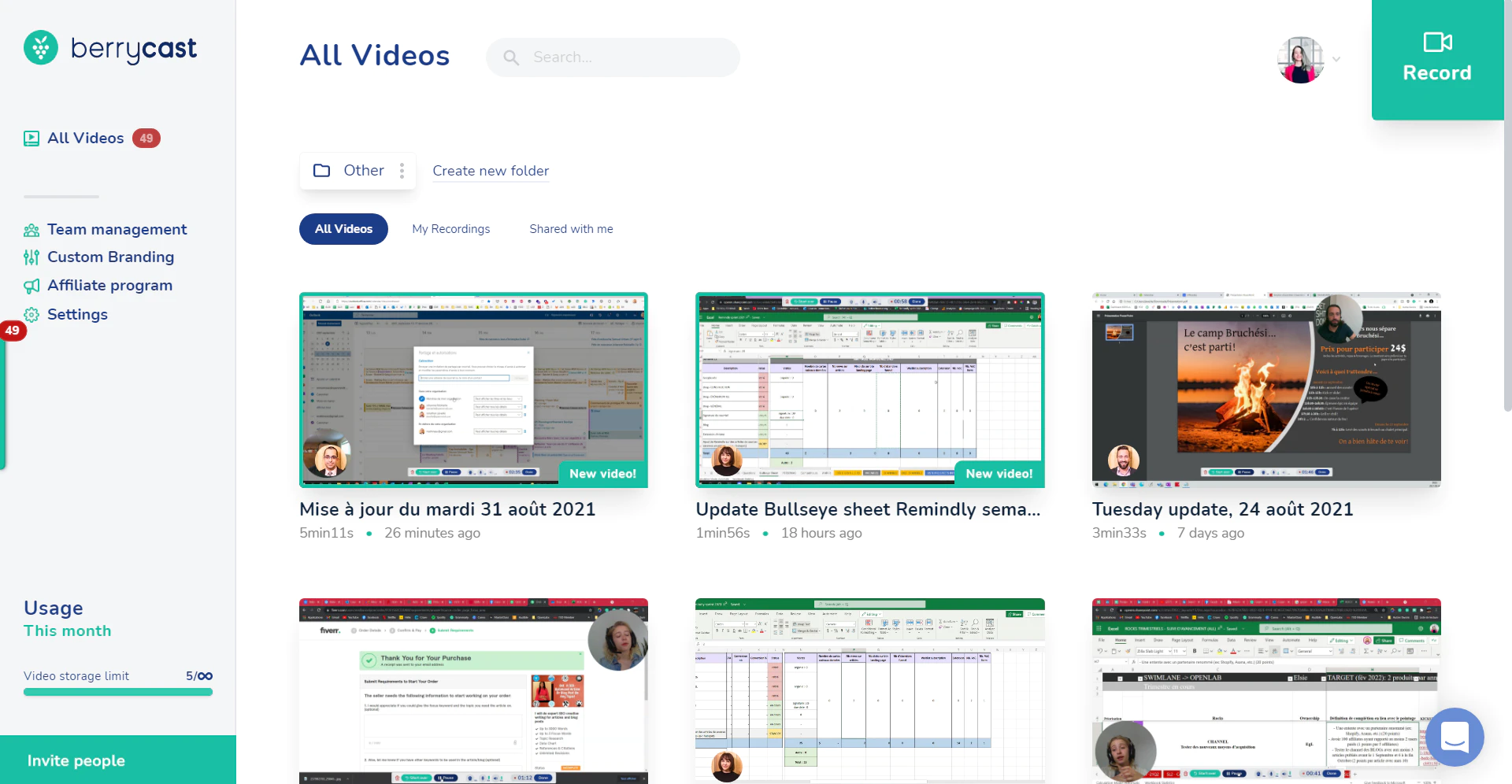
CloudApp: Unterstützt GIFs in aufgezeichneten Videos
CloudApp ist ein visuelles Kommunikationstool, mit dem Sie Videos, GIFs und Screenshots aufnehmen und mit Kunden und Teamkollegen teilen können. Es zeichnet Ihren Bildschirm als Video oder kommentiertes Bild auf und teilt die Aufnahme als Link.
Mit CloudApp können Sie den gesamten Bildschirm oder nur einen Teil davon aufzeichnen. Sie können einen integrierten Video-Editor verwenden, um die Länge der Aufnahme zuzuschneiden. Sie können auch Teile Ihrer Webcam-Aufnahmen loopen und sie in GIFs umwandeln, um knifflige Konzepte oder Anweisungen zu erklären.
Sie können den aufgezeichneten Videos Anmerkungen hinzufügen und Teile mit vertraulichen Informationen unkenntlich machen. Sie können sogar Ihre Webcam verwenden, um Ihren Aufnahmen einen Bild-in-Bild-Videokommentar hinzuzufügen.
CloudApp bietet Chat- und E-Mail-Support. Es ist webbasiert und verfügt über eine mobile App für Android- und iOS-Geräte.
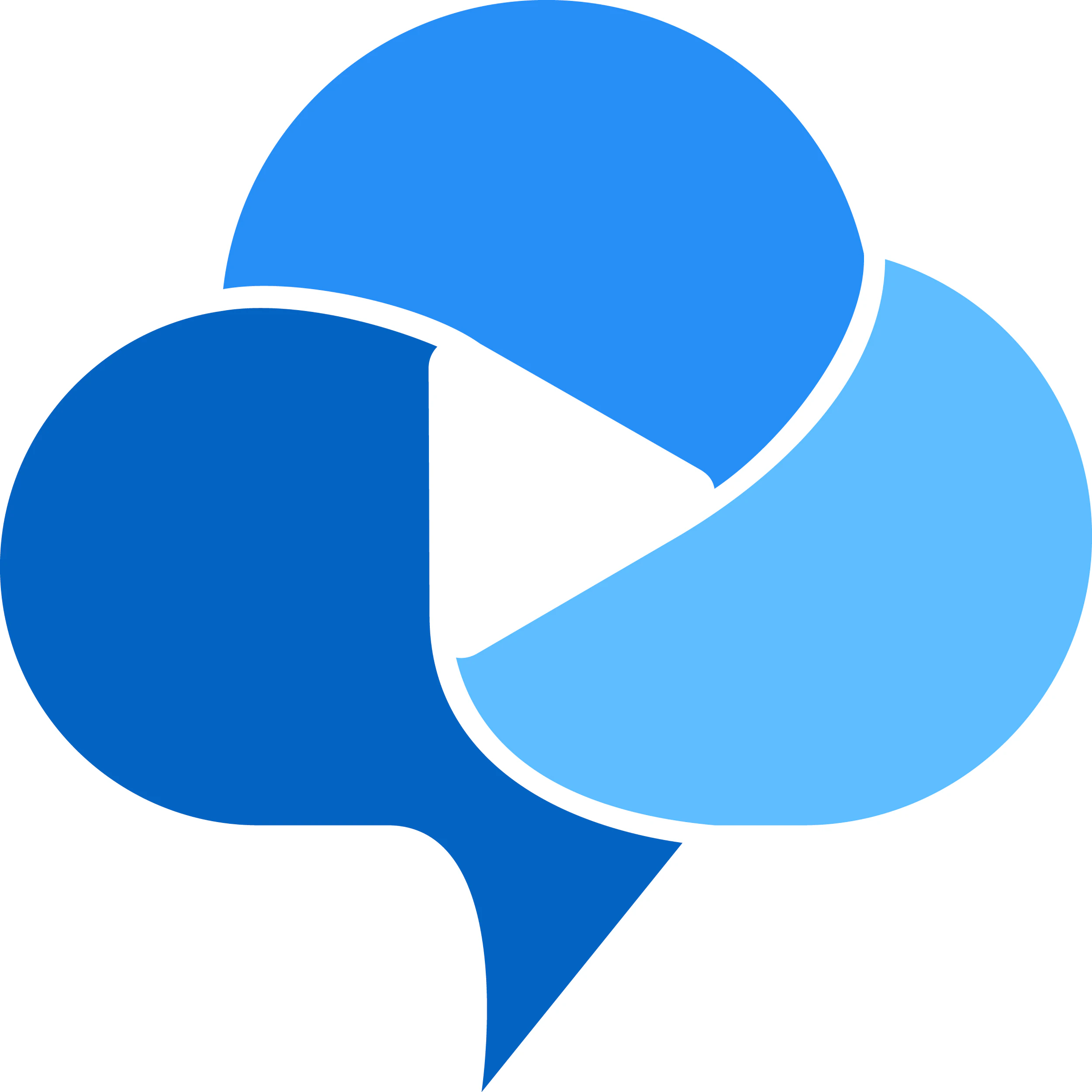
Hauptmerkmale:
- Audioaufnahme
- Inhaltsverwaltung
- Datenaustausch
- Bearbeitung in Echtzeit
- Bildschirmaufnahme
- Bildschirmaufnahme
$8 pro Benutzer und Monat
Bildschirmfoto:
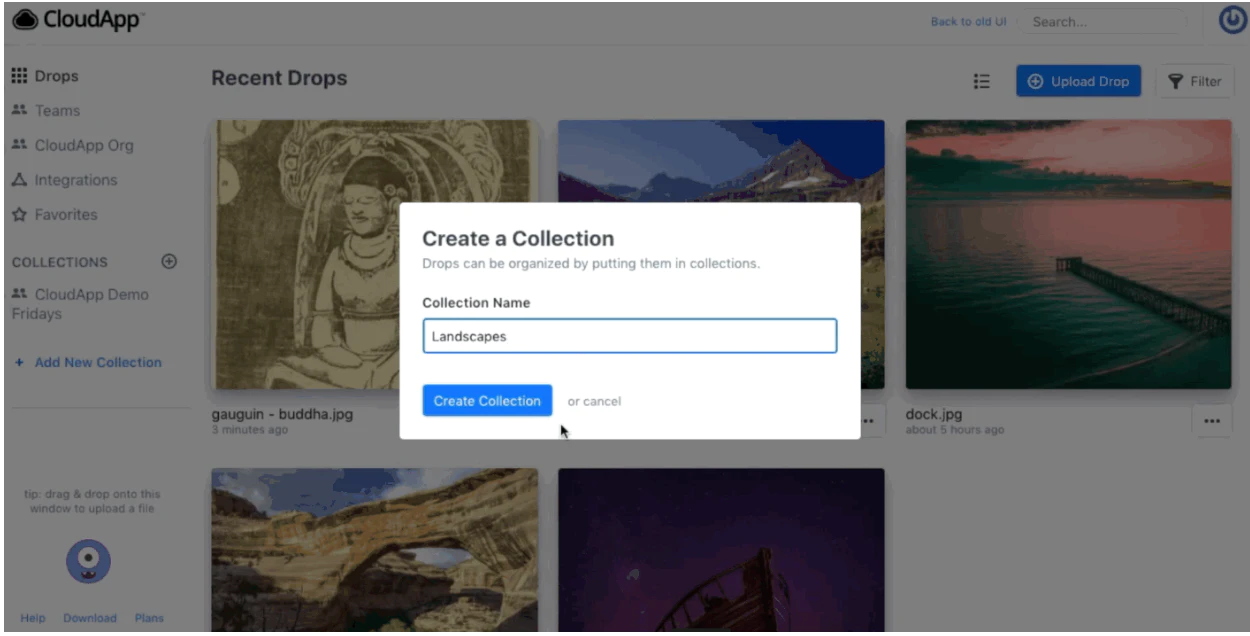
Beschreibung: Stellt automatisch generierte Transkripte bereit
Descript ist ein Bildschirmaufzeichnungstool, das auch als Audio- und Videoeditor fungiert. Sie können Medien direkt in Descript aufnehmen oder hochladen und mit der Arbeit an Ihren Projekten beginnen.
Die Software transkribiert automatisch Audio- oder Videodateien und ermöglicht es Ihnen, den Transkriptionstext zu optimieren, während Sie Ihre Medienclips bearbeiten. Sie können Ihren Computerbildschirm und Ihre Webcam während Webpräsentationen und Videokonferenzen aufzeichnen und nicht benötigte Teile entfernen, bevor Sie die endgültige Aufnahme teilen.
Die Software verwendet künstliche Intelligenz, um Ihre Stimme zu klonen und hochwertiges Audio aus getipptem Material zu generieren. Es bietet auch einen integrierten Video-Editor zum Hinzufügen von Titeln, Übergängen, Musik und Animationseffekten zu Ihren aufgezeichneten Videos.
Descript ist webbasiert und bietet E-Mail-, Chat- und Telefonsupport.
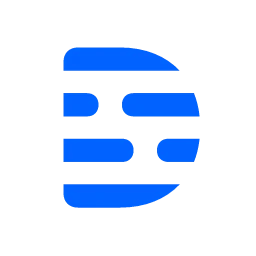
Hauptmerkmale:
- Audiomanipulation
- Audiomischung
- Audio Aufnahme
- Werkzeuge zur Zusammenarbeit
- Meistern
- Medienbibliothek
$12 pro Redakteur und Monat
Bildschirmfoto:
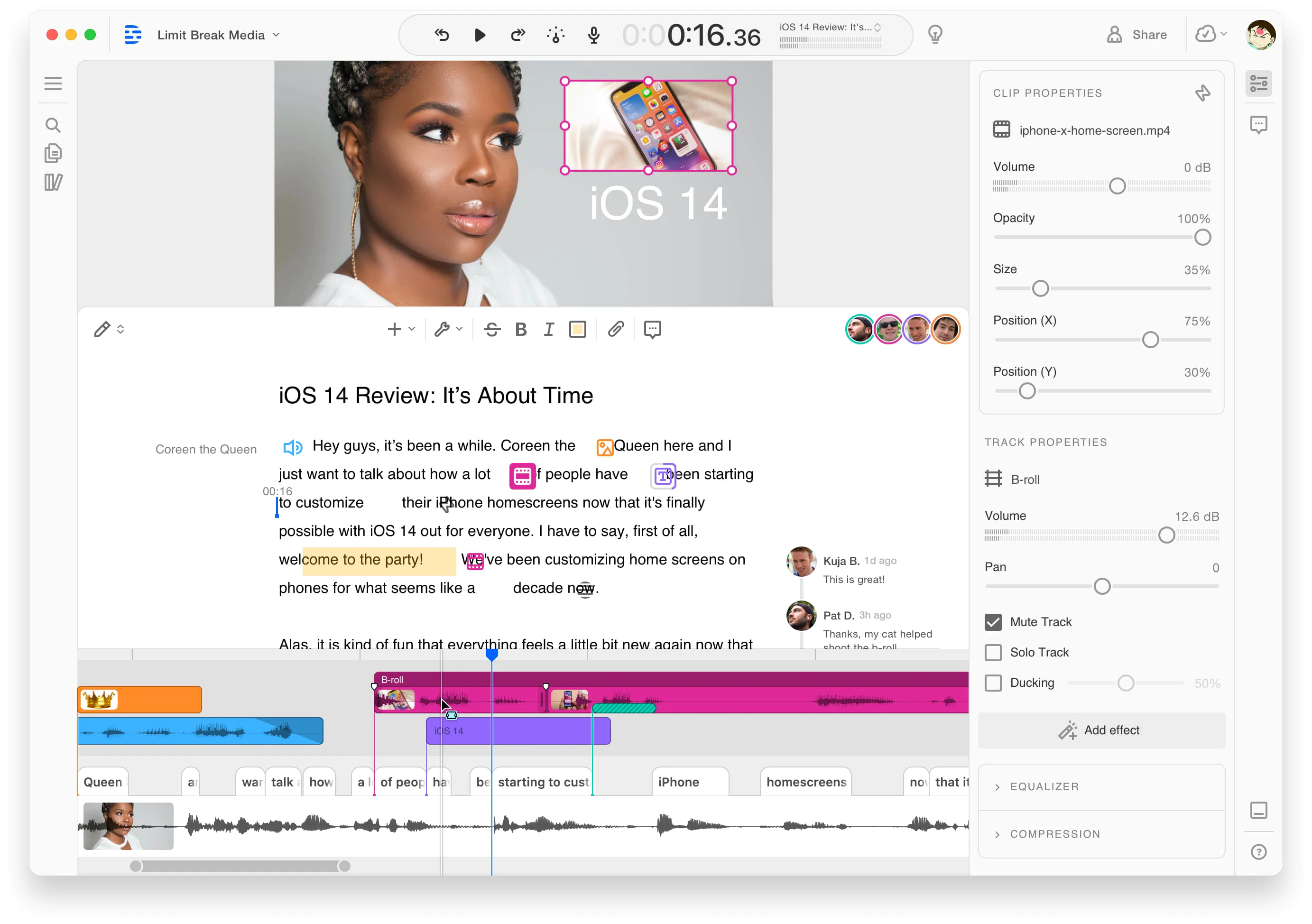
Webstuhl: Bietet kontrollierte Anzeige für vertrauliche Videos
Loom ist ein Tool für Videonachrichten und Bildschirmaufnahmen, das von Marketing-, Vertriebs-, Personal- und Ingenieurteams verwendet wird, um Bildschirmaktivitäten, Team- und Kundenbesprechungen, Interviews und Produktdemos aufzuzeichnen.
Loom bietet Bildschirmaufzeichnung für Desktops und mobile Geräte. Sie können die aufgenommenen Videos über einen teilbaren Link mit Ihren Teamkollegen und auf Plattformen von Drittanbietern teilen. Es verfügt auch über einen integrierten Editor, um Ihre Videos zu trimmen und einen Call-to-Action-Button und ein benutzerdefiniertes Thumbnail hinzuzufügen.
Mit Loom können Sie das Publikumsengagement verfolgen; Zuschauer können mit Emojis und Kommentaren auf deine Videos reagieren. Sie können auch die kontrollierte Anzeige für vertrauliche Kundengespräche wählen, bei denen die Zuschauer ein Passwort benötigen, um auf Ihre Videos zuzugreifen.
Loom bietet E-Mail- und Chat-Support. Es ist webbasiert und verfügt über eine mobile App für Android- und iOS-Geräte.
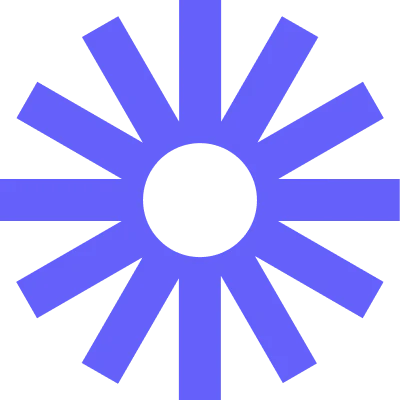
Hauptmerkmale:
- Zugriffskontrolle/Berechtigungen
- Aktivitätsverfolgung
- Warnungen und Benachrichtigungen
- Anmerkungen
- Audioanrufe
- Brainstorming
$8 pro Benutzer und Monat
Bildschirmfoto:
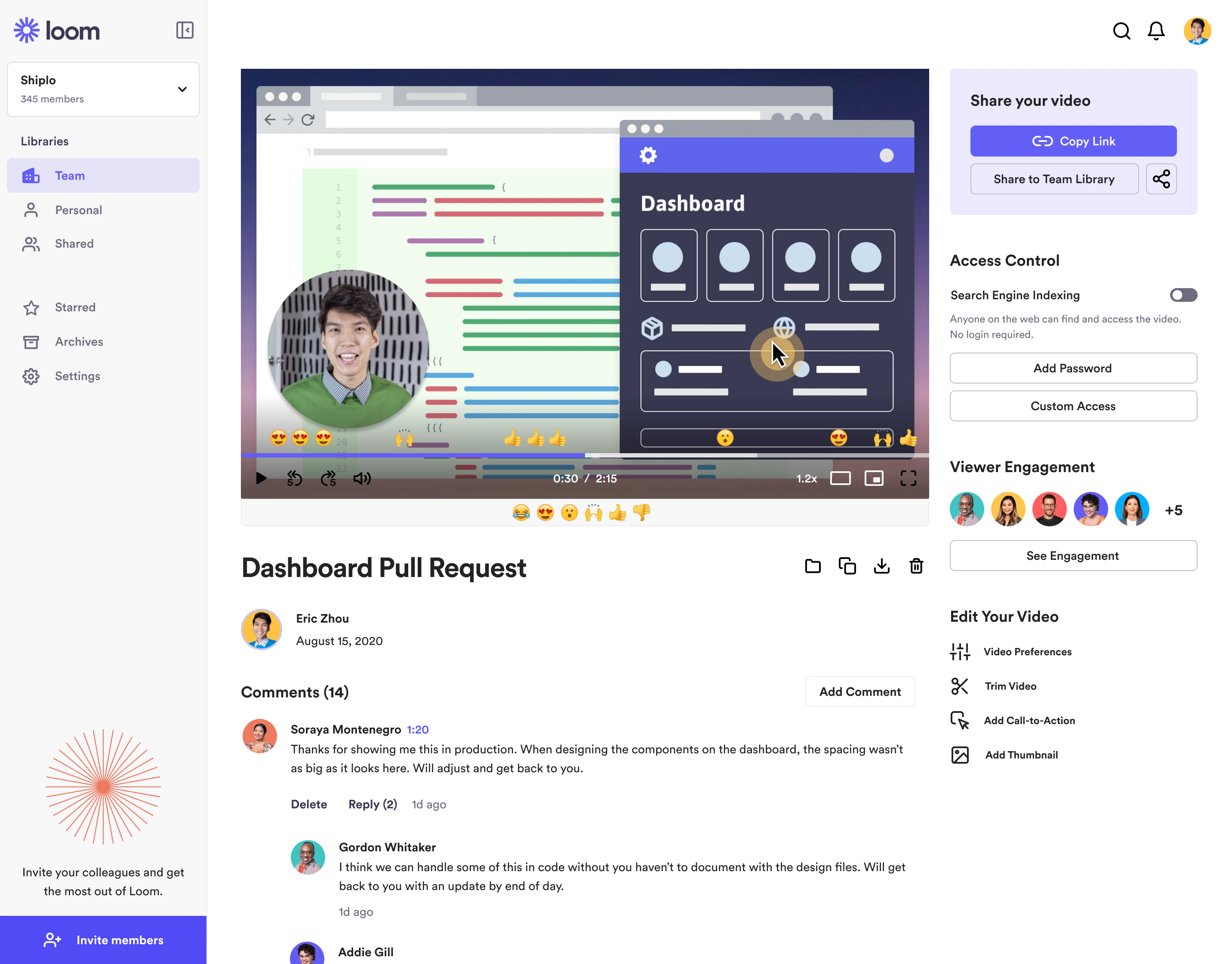
OBS Studio: Unterstützt Plug-Ins von Drittanbietern
OBS Studio ist eine Open-Source-App zur Videobearbeitung und Bildschirmaufzeichnung, mit der Sie Audio- und Videodateien aufnehmen und mischen können.
Mit der Software können Sie Ihre Bildschirmausgabe erfassen und den aufgezeichneten Videos Audio hinzufügen. Außerdem können Sie mehrere Szenen hinzufügen und zusammenführen, um nahtlose Übergänge zu erstellen. Es bietet einen Audiomixer mit Funktionen wie Noise Gate und Rauschunterdrückung, um den Pegel des Audioeingangs einzustellen.
Sie können Plug-Ins von Drittanbietern zu OBS Studio hinzufügen, um Ihr Toolkit zu erweitern. Sie können auch Broadcast-Einstellungen verwenden, um jeden Aspekt, einschließlich Videoqualität und Auflösung, Ihrer Videoaufzeichnung und Ihres Streamings zu konfigurieren.
OBS Studio bietet Chat-Unterstützung. Es ist als Desktop-Anwendung für Windows- und Mac-Geräte verfügbar.
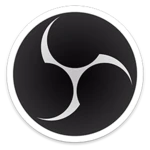
Hauptmerkmale:
- Audioaufnahme
- Werkzeuge zur Zusammenarbeit
- Multi-Screen-Aufnahme
- Bildschirmaufnahme
- Bildschirmaufnahme
- Videobearbeitung
Open Source

Bildschirmfoto:
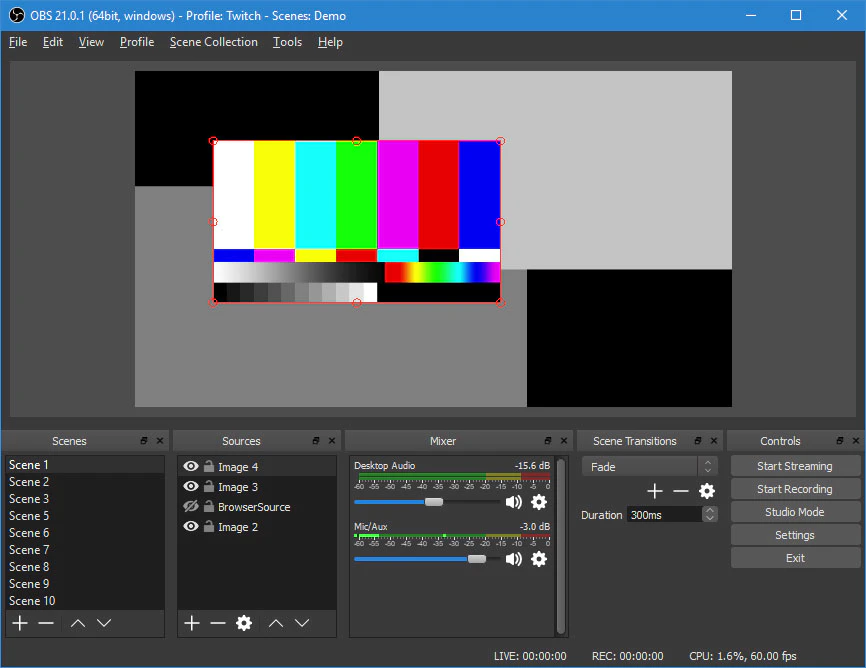
Screencastify: Erstellt textbasierte Erklärungen
Screencastify ist ein Tool zur Bildschirmaufnahme, mit dem HD-Videos aufgenommen, bearbeitet und geteilt werden können. Sie können damit Verkaufsgesprächsvideos, Produktdemos, Videos zur Fehlerbehebung und mehr erstellen.
Mit Screencastify können Sie Ihren Desktop- und Browserbildschirm erfassen, um Videos aufzunehmen oder Screenshots zu machen. Sie können die Videos mit Anmerkungen versehen, um Notizen oder textbasierte Erklärungen zu erstellen, oder bestimmte Abschnitte Ihrer Videos hervorheben.
Die Software verfügt über eine Wiedergabeseite, mit der Sie Videos sofort in sozialen Medien teilen können. Sie können das Engagement der Zuschauer und das Verständnis Ihrer Inhalte nachverfolgen, indem Sie interaktive Feedback-Formulare in Ihre Videos einbetten.
Screencastify ist webbasiert und bietet E-Mail-Support.
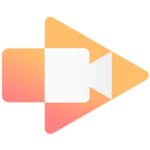
Hauptmerkmale:
- Anmerkungen
- Audioaufnahme
- Churn-Management
- Kommunikationsmanagement
- Datenaustausch
- Bildschirmaufnahme
$29 pro Benutzer und Jahr
Bildschirmfoto:

Vidyard: Präsentiert Engagement-Metriken für Videos
Vidyard ist eine Videoaufzeichnungsplattform zum Erstellen interaktiver und personalisierter Videos. Die Software wurde für Vermarkter und Vertriebsteams entwickelt und hilft Ihnen, Ihren Bildschirm aufzuzeichnen und die Aufnahme nach Ihren Bedürfnissen zu bearbeiten.
Mit Vidyard können Sie vorhandene Videos hochladen und bearbeiten. Sie können die bearbeiteten Videos über E-Mail, soziale Medien und Kommunikationstools von Drittanbietern teilen. Sie können auch animierte Videovorschauen in Ihre E-Mails einbetten.
Ein detailliertes Videoanalyse-Dashboard ist verfügbar, um das Engagement zu verfolgen und die Wirkung Ihrer Videos zu messen. Sie können sehen, wie Zuschauer durch Ihren Interaktionstrichter vorankommen und welche Videos am besten konvertieren. Engagement-Metriken ermöglichen es Ihnen auch, Leads zu qualifizieren, zu segmentieren, zu bewerten, zu fördern und zu engagieren.
Vidyard bietet Telefon-, Chat- und E-Mail-Support. Es ist webbasiert und verfügt über eine mobile App für Android- und iOS-Geräte.
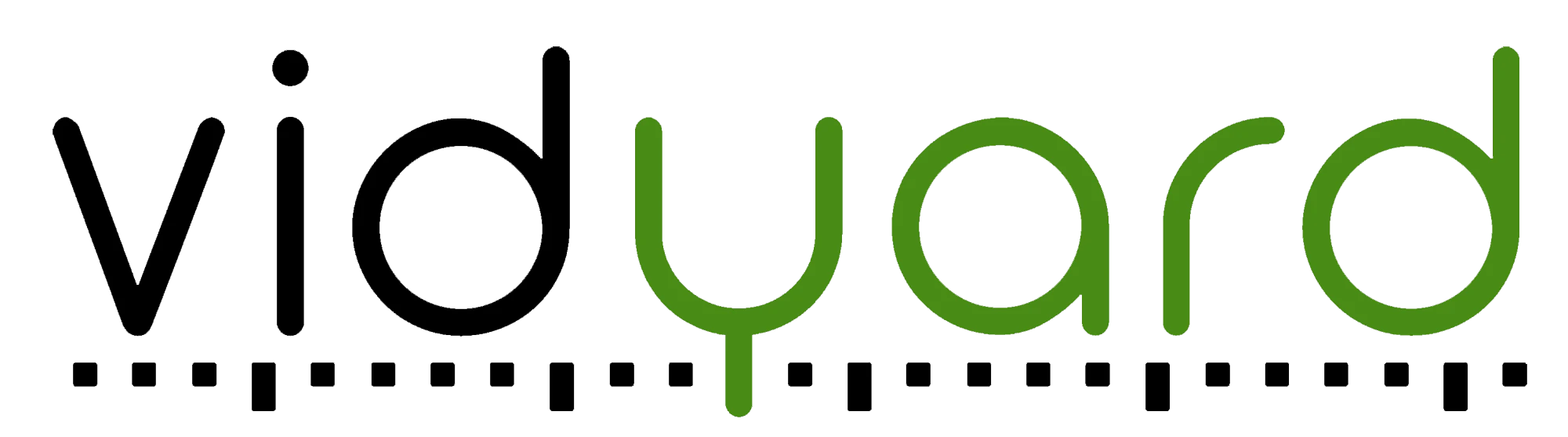
Hauptmerkmale:
- Analytics und ROI-Tracking
- Bulk-Upload
- Untertitel
- Inhaltsbibliothek
- Anpassbares Branding
- Lead-Erfassung
$15 pro Benutzer und Monat
Bildschirmfoto:
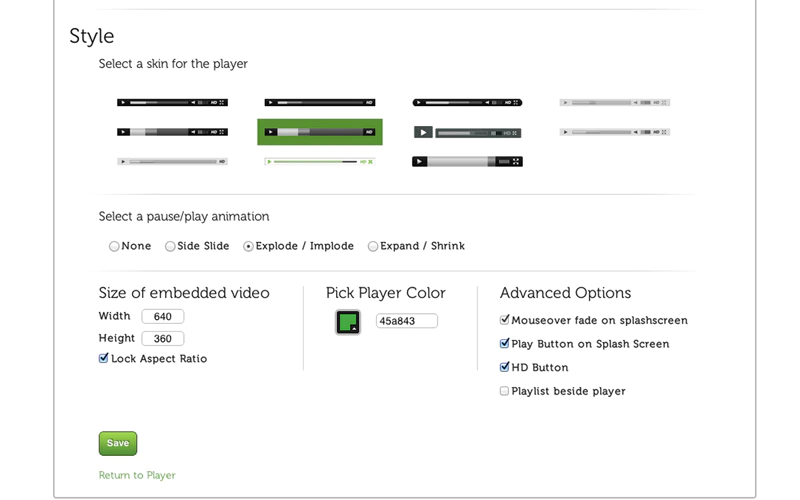
Vmaker: Integriert sich in E-Mail-Plattformen von Drittanbietern
Vmaker ist ein Video-Messaging-Tool, mit dem Sie Ihren Bildschirm, Ihre Webcam oder beides aufzeichnen können. Es hilft beim Bearbeiten, Trimmen, Zuschneiden und Ändern der Größe Ihrer Videos.
Mit der Software können Sie Videos mit bis zu 4K-Qualität aufnehmen und benutzerdefinierte virtuelle Hintergründe hinzufügen, wenn Sie Ihre Webcam-Ausgabe aufzeichnen. Es bietet Bildschirmanmerkungen, Videounschärfe und einen Ablaufzeitstempel, der Ihre Videos nach Ablauf automatisch aus der internen Bibliothek löscht.
Mit Vmaker erhalten Sie unbegrenzten Speicherplatz, um mehrere Arten von Videos zu erstellen und zu speichern, einschließlich hochwertiger Produkt-Walkthroughs. Sie können Ihre E-Mail-Interaktionen auch mit einer Videonachricht personalisieren, indem Sie Vmaker in E-Mail-Plattformen von Drittanbietern integrieren.
Vmaker bietet E-Mail- und Telefonsupport. Es ist webbasiert und verfügt über eine Desktop-Anwendung für Windows- und Linux-Benutzer.
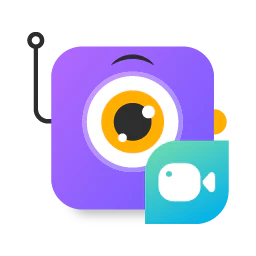
Hauptmerkmale:
- Anmerkungen
- Audioaufnahme
- Sicherung und Wiederherstellung
- Werkzeuge zur Zusammenarbeit
- Datenaustausch
- Bildschirmaufnahme
$7 pro Benutzer und Monat
Bildschirmfoto:
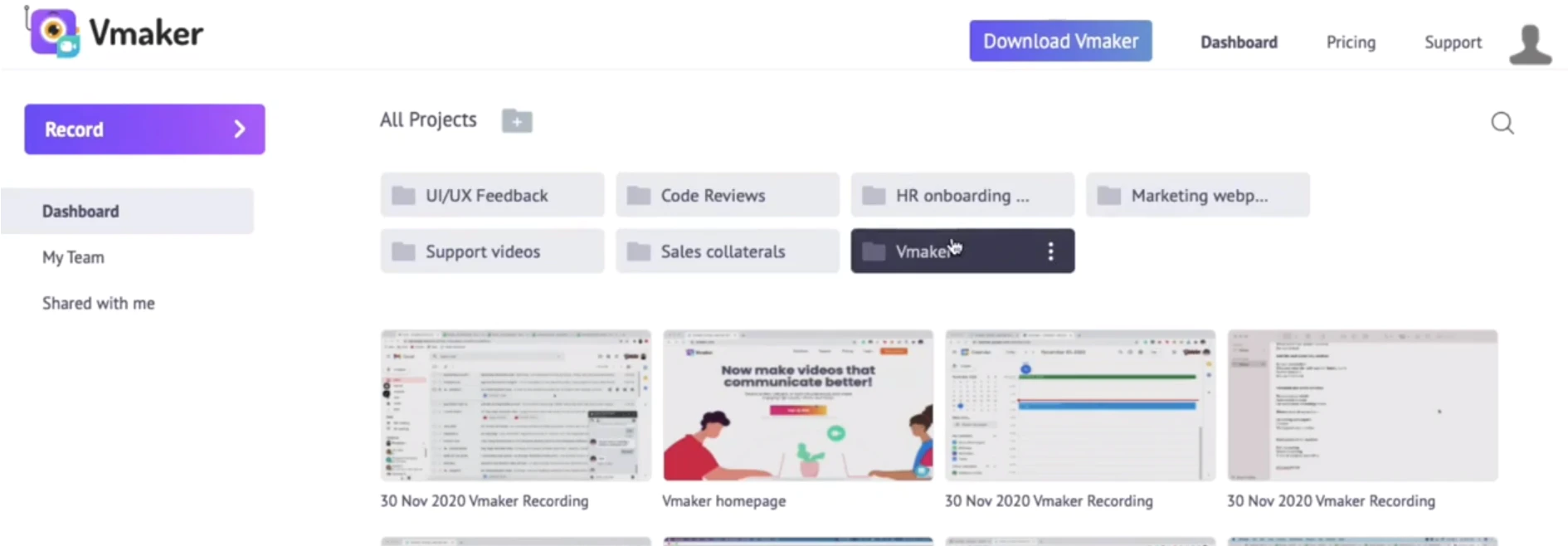
So wählen Sie die richtige kostenlose Bildschirmaufzeichnungssoftware aus
Um den richtigen kostenlosen Bildschirm-Videorekorder auszuwählen, sollten Sie sich über bestimmte Funktionen im Klaren sein. Wenn Sie diese Überlegungen bei der Betrachtung von Optionen berücksichtigen, können Sie Ihre Auswahl eingrenzen:
- Suchen Sie nach vorprogrammierten Wasserzeichen. Einige kostenlose Tools fügen den Aufzeichnungen Wasserzeichen hinzu, es sei denn, Sie kaufen einen kostenpflichtigen Plan. Suchen Sie nach einer kostenlosen Lösung, die Ihren Bildschirm- oder Webcam-Aufnahmen nicht automatisch ein Wasserzeichen hinzufügt.
- Prüfen Sie, ob die Aufnahmezeit begrenzt ist. Kostenlose Bildschirmaufzeichnungstools begrenzen oft die Aufzeichnungsdauer. Suchen Sie nach einer kostenlosen Lösung, die entweder keine begrenzte Aufnahmedauer hat oder deren Aufnahmezeit – auch wenn sie begrenzt ist – Ihren Bedürfnissen entspricht.
- Bewerten Sie die Benutzeroberfläche des Tools. Ein Bildschirmaufzeichnungstool sollte selbst für Anfänger intuitiv und einfach zu bedienen sein. Prüfen Sie bei der Auswahl einer neuen Software, wie benutzerfreundlich sie ist und ob sie ein Tutorial für neue Benutzer bietet.
Häufige Fragen bei der Auswahl einer kostenlosen Bildschirmaufzeichnungssoftware
Wenn Sie die richtigen Fragen an die Anbieter stellen, können Sie Ihre Chancen verbessern, ein ideales Produkt für Ihre Bedürfnisse zu finden. Dies sind einige Fragen, die Sie Anbietern stellen können, wenn Sie nach einem kostenlosen Bildschirmaufzeichnungstool suchen:
Welche Art von Unterstützung kann ich erwarten?
Bevor Sie einen Anbieter festlegen, prüfen Sie, welche Art von Support kostenlose Benutzer erhalten und ob vorrangiger Support nur beim Kauf eines kostenpflichtigen Plans verfügbar ist. Fragen Sie auch nach der Bearbeitungszeit zum Verfolgen und Beheben von Fehlern.
Welche Integrationsmöglichkeiten haben Sie?
Die meisten Bildschirmaufzeichnungstools lassen sich in soziale Medien und Kommunikationsplattformen integrieren, um das Teilen von Assets zu erleichtern. Bevor Sie den Vorgang abschließen, können Sie Anbieter fragen, ob ihr kostenloser Bildschirmrekorder eine einfache Integration mit den von Ihnen verwendeten Tools von Drittanbietern unterstützt.
Ist Ihre Software skalierbar?
Mit zunehmender Teamgröße benötigen mehr Benutzer eine Bildschirmaufzeichnungssoftware für ihre Arbeit. Ein ideales Tool sollte zusätzliche Benutzerplätze bieten, um es neuen Benutzern zu erleichtern, ihre Bildschirme zu erfassen. Fragen Sie vor der Fertigstellung eines Produkts, ob solche Funktionen Teil der kostenlosen oder der kostenpflichtigen Version sind.
Wie haben wir diese Produkte ausgewählt? Wir nicht – Sie haben es getan
Um Ihre ideale Softwarelösung zu finden, benötigen Sie Informationen, denen Sie vertrauen können – damit Sie Zeit sparen, Ihr Budget einhalten und sich mehr auf das Wachstum Ihres Unternehmens konzentrieren können. Aus diesem Grund überprüfen und verifizieren wir alle unsere Benutzerbewertungen und empfehlen nur die Tools, die von Personen wie Ihnen empfohlen werden.
Mit anderen Worten, unsere Produktempfehlungen werden niemals gekauft oder verkauft oder basieren auf der Meinung einer einzelnen Person – sie werden von Ihren Kollegen ausgewählt und spiegeln die Ansichten und Erfahrungen unserer unabhängigen Basis von Software-Rezensenten wider.
Bei Capterra wählen wir Produkte objektiv aus und stufen sie ein, basierend auf einer Methodik, die von unserem Forschungsteam entwickelt wurde. Einige Anbieter bezahlen uns, wenn sie Web-Traffic erhalten, aber dies hat keinen Einfluss auf unsere Methodik.
Um für diese Liste berücksichtigt zu werden, mussten Produkte:
- Mindestens 20 einzigartige Produktbewertungen, die in den letzten zwei Jahren auf Capterra veröffentlicht wurden, mit einer durchschnittlichen Bewertung von 3,0 oder höher (Stand: 16. Dezember 2021). Wir haben die acht Produkte mit den höchsten Bewertungen für diesen Artikel ausgewählt.
- Bieten Sie eine kostenlose, eigenständige Version der Software an (keine Testversion der Software, bei der Sie nach einer begrenzten Zeit ein Produkt kaufen müssen).
- Lernen Sie unsere Marktdefinition für Bildschirmaufzeichnungssoftware kennen: „Mit Bildschirmaufzeichnungssoftware können Benutzer Audio- und Videoclips von ihren Bildschirmen und anderen Geräten wie Webcams aufnehmen. Diese Mediendateien können bearbeitet, kommentiert und in verschiedene Formate konvertiert sowie hochgeladen werden, um Unternehmen mit Schulungen, Tutorials, Demos und mehr zu unterstützen.“
Das Tool „Beste Funktionalität“ wird basierend auf den höchsten Benutzerbewertungen für die Funktionalität identifiziert, die ein Anbieter basierend auf öffentlich verfügbaren Bewertungen erhalten hat (Stand: 16. Dezember 2021).
Das „günstigste“ Tool wird anhand der niedrigsten Preise identifiziert, die ein Anbieter auf seiner Website in Bezug auf die Upgrade-Kosten anbietet (Stand: 16. Dezember 2021).
Haftungsausschluss: Wir haben diese Analyse auf der Grundlage von Bewertungen und Bewertungsdaten vom 16. Dezember 2021 durchgeführt. Um die aktuellsten Informationen zu präsentieren, zeigen die Produktkarten Bewertungen in Echtzeit. Bitte beachten Sie, dass der Bewertungswert in der Produktkarte möglicherweise nicht den Bewertungswert zum Zeitpunkt der Analyse widerspiegelt.
Die Produktrecherche für diesen Artikel wurde von Himanshi Arora durchgeführt.
